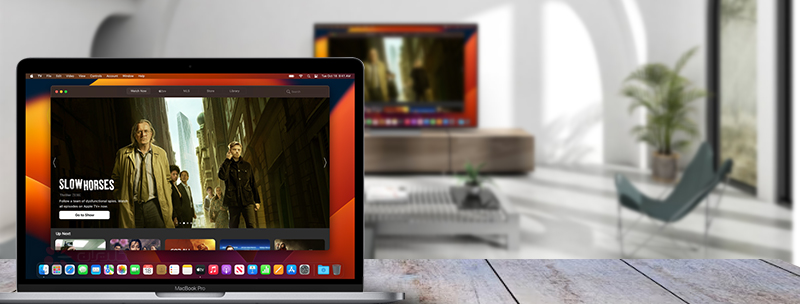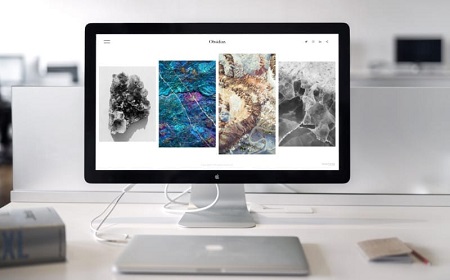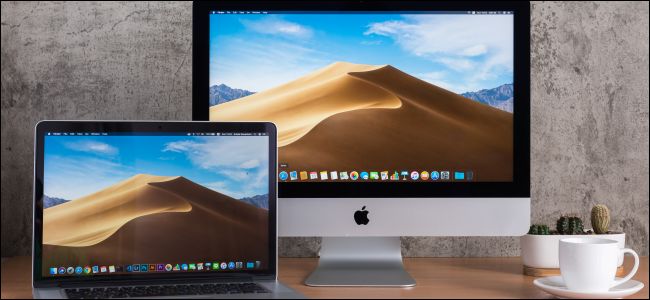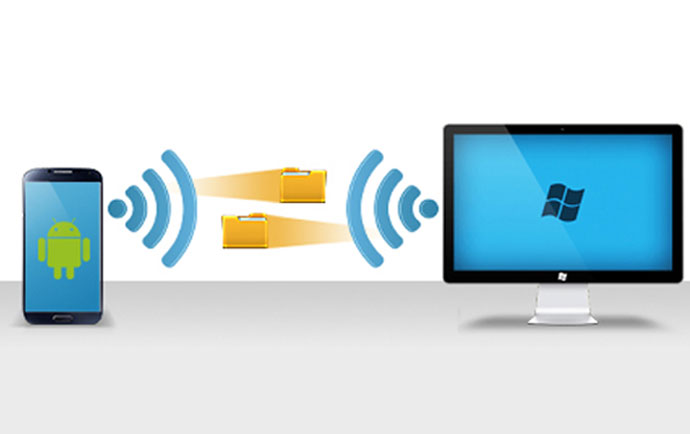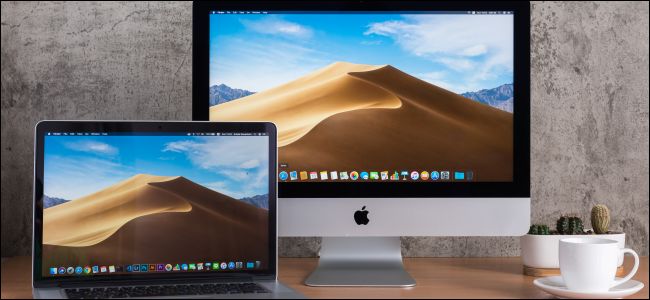
نحوه اتصال مک بوک به تلویزیون
نحوه اتصال مک بوک به تلویزیون یکی از دغدغه های افرادی است که از این سیستم استفاده می کنند. وصل کردن مک بوک به تلویزیون از دو روش اتصال از طریق کابل و Airplay امکان پذیر است
به گزارش خبرنگار پایگاه خبری لوازم خانگی ایران « ال کا ایران»، نحوه اتصال مک بوک به تلویزیون یکی از دغدغه های افرادی است که از این سیستم استفاده می کنند. وصل کردن مک بوک به تلویزیون از دو روش اتصال از طریق کابل و Airplay امکان پذیر است که در این مقاله به توضیح آن می پردازیم.
در مطلب نحوه اتصال مک بوک به تلویزیون به موضوعات زیر هم اشاره شده است:
• اتصال مک بوک به تلویزیون هوشمند
• اتصال مک بوک به تلویزیون بدون کابل
• چگونه گوشی ایفون را به مک بوک وصل کنیم
• انتقال فایل از آیفون به کامپیوتر بدون کابل
• اتصال ایفون به مک بدون سیم
• اتصال مک بوک به تلویزیون سامسونگ
اتصال مک بوک به تلویزیون هوشمند
تلویزیون های هوشمند دارای امکانات متعددی مثل اتصال به اینترنت، اتصال به مک بوک و … هستند. همان طور که در ابتدای مطلب هم بیان کردیم نحوه اتصال مک بوک به تلویزیون هوشمند از دو روش زیر انجام می شود:
1. اتصال با کابل
2. اتصال از طریق Airplay
اتصال مک بوک به تلویزیون از طریق کابل
اگر قصد دارید برای اتصال مک بوک به تلویزیون هوشمند از کابل استفاده کنید، باید روش های زیر که توضیحات آن را هم ارائه می دهیم را مرحله به مرحله انجام دهید:
1. چک کردن خروجی های مک بوک
2. خاموش کردن تلویزیون
3. اتصال کابل مورد نظر به مبدل
4. اتصال کابل HDMI به تلویزیون
5. اتصال کابل مبدل به مک بوک
6. روشن کردن تلویزیون
7. باز کردن منو در مک بوک
8. انجام مراحل پایانی در مک بوک
چک کردن خروجی های مک بوک
اولین اقدامی که برای اتصال مک بوک به تلویزیون لازم است انجام دهید، بررسی خروجی های مک بوک است. مدل های مختلف مک بوک خروجی های متفاوتی نیز دارند که برای اتصال آن به تلویزیون باید خروجی ها را بررسی کنید.
مک بوک های تولید شده در سال 2016 دارای دو پورت تاندربولت 3 و USB-C می باشند. مک بوک هایی که از تاندربولت 3 پشتیبانی می کنند؛ خروجی های متعددی دارند و برای اتصال این دستگاه میتوانید از تاندربولت 3 یا کابل USB-C در هر یک از خروجی ها استفاده کنید.
همچنین اگر مک بوک شما تولید سال 2015 است تنها یک پورت بیضی شکل دارد و از اتصال USB-C پشتیبانی می کند و برای اتصال آن به تلویزیون باید از کابل USB-C استفاده کنید.
مک بوک های تولید شده در سال های 2011 تا 2015 و دستگاه های عرضه شده در سال های 2011 تا 2017 از پورت تاندربولت و یا تاندربولت 2 پشتیبانی می کنند. این پورت ظاهر مستطیلی شکل دارد و به پورت Mini Display نیز شباهت دارد.
اگر مک بوک ایر یا مک پرو شما بین سال های 2008 تا 2010 تولید شده از پورت Mini Display پشتیبانی می کند. لیبل این پورت شبیه یک صفحه تلویزیون با دو خط در دو طرف آن است.
برخی از مک بوک ها مجهز به کابل HDMI هستند و در این صورت بدون نیاز به مبدل می توانید دستگاه خود را به تلویزیون متصل کنید.
خاموش کردن تلویزیون
دومین مرحله از نحوه اتصال مک بوک به تلویزیون، خاموش کردن تلویزیون است این مرحله صرفا برای جلوگیری از آسیب های احتمالی انجام می شود.
اتصال کابل مورد نظر به مبدل
مبدل حداقل باید یک ورودی HDMI داشته باشد. یک سر کابل HDMI را به یک سر مبدل کنید. با توجه به نوع مبدل ممکن است سر دیگر آن به طور مستقیم به مک بوک شما وصل شده و یا لازم باشد که کابل تاندربولت، USB C یا Mini Display را به سر دیگر آن متصل کنید. همچنین لازم به ذکر است که اگر مک بوک شما خروجی HDMI داشته باشد دیگر نیازی به مبدل برای تبدیل HDMI ندارید.
اتصال کابل HDMI به تلویزیون
بعد از اتصال یک سر کابل HDMI به مبدل، سر دیگر آن را به تلویزیون وصل کنید. در صورتی که تلویزیون شما چندین ورودی HDMI دارد، فراموش نکنید که کابل را به کدام ورودی وصل کردید.
اتصال کابل مبدل به مک بوک
1. در مک بوک های تولید شده از سال 2015 به بعد، باید کابل USB-C مبدل را به لپ تاپ وصل کنید.
2. در مدل های 2011 تا 2015 کابل تاندربولت را به سر دیگر مبدل وصل کنید.
3. برای مدل های 2009 تا 2011، کابل Mini Display باید به مک بوک وصل شود.
4. اگر برای اتصال مک بوک به تلویزیون از مبدل USB C استفاده می کنید، حتما قبل از اتصال از شارژ بودن مک بوک مطمئن شوید.
روشن کردن تلویزیون
در این مرحله برای شروع فرآیند اتصال مک بوک به تلویزیون لازم است تلویزیون را روشن کنید.
باز کردن منو در مک بوک
یکی از گزینه های Video، Input، Sourceبر روی کنترل تلویزیون شما وجود دارد، این گزینه را انتخاب کرده و پورت HDMI متصل شده به مک بوک را انتخاب کنید.
انجام مراحل پایانی در مک بوک
آخرین مرحله از نحوه اتصال مک بوک به تلویزیون از طریق کابل انجام تنظیمات در مک بوک است که طبق مراحل زیر انجام می شود:
1. منو اپل را در مک بوک باز کنید.
2. روی گزینه System Preferences کلیک کنید.
3. گزینه Display را انتخاب کنید.
4. گزینه Option صفحه کلید را بزنید.
5. در این مرحله باید گزینه Scaled را انتخاب کنید.
6. رزولوشن صفحه را تغییر دهید.
7. مطابق شکل روی گزینه (⋮⋮⋮⋮) کلیک کنید.
8. در منوی اصلی روی گزینه Sound کلیک کنید.
9. سپس روی گزینه Output کلیک کنید.
10. روی اسم تلویزیون کلیک کنید.
اگر اسم تلویزیون در لیست به صورت هایلایت شده نمایش داده شد، به این معنی است که در حال حاضر مک بوک شما به اسپیکر تلویزیون متصل است. به این نکته توجه داشته باشید که مک بوک های قبل از سال 2009 می توانند از تصویر پشتیبانی کنند و برای انتقال صدا به اسپیکر جداگانه نیاز دارند.
اتصال مک بوک به تلویزیون بدون کابل
اتصال مک بوک به تلویزیون بدون کابل از طریق روش Airplay انجام می شود که در ادامه به توضیح آن می پردازیم.
• بررسی قابلیت پشتیبانی Airplayتلویزیون: اغلب تلویزیون ها از برندهای مطرح دنیا مثل سونی، الجی، سامسونگ و … قابلیت اتصال از طریق Airplay را دارند و در صورتی که تلویزیون شما از این قابلیت بهره نبرده باشد می توانید از دستگاه های پخش مثل Apple TV و یا Chromecast استفاده کنید.
• روشن کردن تلویزیون یا دستگاه پخش: جهت اتصال مک بوک به تلویزیون باید دستگاه را روشن کنید و در صورتی که از اپل تی وی یا کروم کست استفاده می کنید، از روشن بودن دستگاه مطمئن شوید.
• اتصال دستگاه ها به وای فای: در این مرحله از نحوه اتصال مک بوک به تلویزیون بدون کابل باید از متصل شدن همه دستگاه های موجود به وای فای مطمئن شوید.
• گزینه Airplay مک بوک را فعال کنید: روی علامت اپل در گوشه سمت چپ بالای صفحه نمایش مک بوک کلیک کنید. ابتدا گزینه System Preferences و سپس Displays را انتخاب کنید. حالا تیک کنار این گزینه را بزنید تا قابلیت AirPlay فعال شود: “Show mirroring options in the menu bar when available”
• روی گزینه Airplay کلیک کنید.
• روی گزینه Mirror Built-in Display یا Mirror (در کنار نام دستگاه) کلیک کنید.
• پسورد Airplay را وارد کنید: در نهایت پسورد را وارد کرده تا فرآیند اتصال کامل شود.
چگونه گوشی آیفون را به مک بوک وصل کنیم
چگونه گوشی آیفون را به مک بوک وصل کنیم؛ یکی دیگر از سوالاتی است که در ادامه این مطلب درباره آن توضیح می دهیم. متصل کردن آیفون به مک بوک از طریق روش های زیر انجام می شود:
- استفاده از کابل Lightning-to-USB
- استفاده از قابلیت Airdrop
- اتصال مک بوک به تلویزیون از طریق آی کلود
استفاده از کابل Lightning-to-USB
یکی از ساده ترین و بهترین روش هایی که برای اتصال مک بوک به آیفون می توان به کار برد، استفاده از کابل Lightning-to-USB است. برای متصل کردن دو دستگاه به یکدیگر تنها لازم است کابل Lightning را به آیفون و کابل USB را به مک بوک متصل کنید. پس از متصل شدن مک بوک به آیفون برنامه آیتونز به صورت خودکار باز خواهد شد. البته روی گوشی پیام Trust نیز نمایش داده می شود که باید روی گزینه trusted devices کلیک کنید.
استفاده از قابلیت Airdrop
یکی از قابلیت های مهم و قابل توجه دستگاه های اپل اتصال آن ها به یکدیگر از طریق Airdrop است. با وجود Airdrop می توان اتصال ایفون به مک را بدون سیم انجام داد و بین دستگاه های اپل فایل و اطلاعات را به راحتی جابه جا کرد. نحوه عملکرد این سیستم به این صورت است که از طریق بلوتوث گوشی برای ایجاد ارتباط بین مک بوک و گوشی استفاده می کند. برای استفاده از این قابلیت تنها لازم است که فایل مورد نظر را انتخاب کرده، منوی Share گزینه Airdrop را انتخاب کنید.
اتصال مک بوک به تلویزیون از طریق آی کلود
آی کلود یا همان فضای ابری یکی از روش های پر طرفداری است که از طریق آن می توان انتقال فایل را انجام داد. البته به این نکته توجه داشته باشید که برای انجام این کار باید Backup روی آیفون فعال باشد. در مک بوک نیز ابتدا باید وارد حساب کاربری اپل شوید؛ در این قسمت تمامی فایل های منتقل شده مشاهده میشود. لازم به ذکر است که فضا ابری رایگان در نظر گرفته شده برای اپل 5 گیگابایت است و برای استفاده بیشتر از این فضا باید به صورت ماهانه مبلغی را پرداخت کنید.
انتقال فایل از آیفون به کامپیوتر بدون کابل
انتقال فایل از آیفون به مک بوک بدون کابل از طریق آی کلود و Airdrop انجام می شود؛ اما انتقال فایل از آیفون به کامپیوتر بدون کابل یکی از دردسرهای بزرگ برای کاربران ویندوز است اما با وجود برنامه Shareit این مشکل حل شده است.
- ابتدا برنامه Shareit را روی گوشی خود نصب کنید.
- برای اتصال کامپیوتر و آیفون به یکدیگر هر دو باید به یک دستگاه وای فای متصل شده باشند.
- برنامه را در گوشی باز کنید، سپس روی آیکون «+» در گوشه بالایی سمت راست صفحه بزنید.
- از میان گزینه های موجود، WebShare را انتخاب نمایید.
- حالا مرورگر کامپیوتر خود را باز کرده و وارد آدرس pc.ushareit.com شوید یا آیپی نمایش داده شده روی صفحه گوشی یا تبلت را داخل نوار آدرس مرورگر تایپ کرده و کلید Enter را بزنید.
- پس از ورود به سایت گفته شده، یک کد QR روی صفحه رایانه نمایش داده خواهد شد. در اپ موبایل، گزینه Scan را زده و کد گفته شده را اسکن نمایید.
- اکنون میتوانید پس از انتخاب موارد دلخواه خود، روی گزینه Send بزنید تا به رایانه ارسال شوند.
اتصال مک بوک به تلویزیون سامسونگ
در مطلب نحوه اتصال مک بوک به تلویزیون دو روش وصل کردن دستگاه از طریق کابل و بدون کابل را توضیح دادیم؛ برای اتصال مک بوک به تلویزیون سامسونگ می توان از روش هایی که در ابتدای مقاله بیان کردیم؛ استفاده کنید.
انتهای پیام/